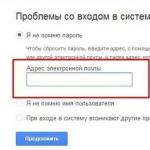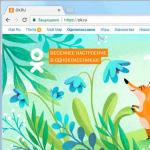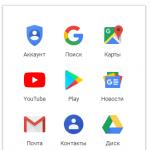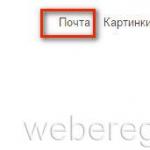Logga in på mitt Google-konto. Google-kontoåterställning: Sex sätt. Ta bort Play Market-applikationsdata
God dag kära besökare på bloggen. Google är en internationell sökmotor som används i många länder runt om i världen. Men utöver detta ger tjänsten möjlighet för varje användare att skapa sin egen e-post, och du kan även använda ett antal tjänster som drivs av Google.
Vad är ett Google-konto? Hur skapar och använder man det? Hur loggar jag in på mitt konto och varför kan det ibland vara svårt? Många användare möter dessa frågor, så låt oss titta på dem så detaljerat som möjligt.
Google-konto - vad är det?
Ett Google-konto är din personliga sida på google.com-tjänsten. Här kan du:
- skicka och ta emot e-post;
- lagra mediefiler;
- kommunicera med andra användare;
- göra inköp online;
- söka efter intressant och nödvändig information;
- spara länkar till relevant innehåll;
- lagra textdokument.

Låt oss nu titta på frågan om hur man skapar ett personligt Google-konto. För att göra detta måste du öppna en av det här företagets tjänster och hitta knappen "Logga in". Du har två alternativ: logga in med ett befintligt användarnamn eller lösenord, eller skapa ett nytt konto. Om du behöver utföra den andra åtgärden bör du välja funktionen "Registrera". Därefter kommer du att se ett registreringsformulär där du måste ange:
- . Kom på ett smeknamn eller ange ditt för- och efternamn med latinska bokstäver.
- Lösenord. Det måste vara pålitligt, innehålla latinska bokstäver, siffror och olika symboler. Se länken för rekommendationer
- För-och efternamn. De kan skrivas in med både ryska och engelska bokstäver.
- Födelsedatum. Det finns en speciell tabell för detta, med vilken du kan välja datum, månad och födelseår.
- Telefon nummer. Det bör specificeras för att skydda inloggningen till "Mitt konto" i Google.
- Reserv e-postadress. Detta är inte en förutsättning, utan en rekommendation av tjänsten. Om det behövs, om du har problem med att logga in på ditt Google-konto efter att ha glömt ditt lösenord, kan du begära att få det återställt. Den nödvändiga informationen kommer att skickas till din reservpostlåda.
På en lapp. För att bekräfta din registrering och att du inte är en bot måste du ange en captcha. Detta är en kort kod som består av bokstäver och/eller siffror. En captcha kan också innebära att man väljer bilder som visar ett visst element. Se därför till att läsa villkoren som är skrivna allra högst upp i captcha-fönstret som dyker upp framför dig.
Det sista steget i din registrering är att du accepterar användarvillkoren för tjänsten. För att göra detta, markera lämplig ruta och du kan börja använda ditt konto.
Steg-för-steg-instruktioner i bilder finns i artikeln "".
Hur du loggar in på ditt Google-konto via smartphone
Hur loggar jag in på ditt Google-konto på en Android-smarttelefon? Det är faktiskt inget komplicerat. Denna process tar dig högst 15 minuter, och endast om du har problem eller ännu inte har lärt dig alla detaljer för att använda tjänsten. Det finns 2 alternativ, som vi kommer att överväga härnäst.
Använda dina telefoninställningar
Du kan logga in på ditt Google-konto från din telefon med "Inställningar". Du kan göra detsamma om du använder en surfplatta. Detaljerade instruktioner:

På en lapp. Googles tjänst begränsar inte antalet konton som skapas från samma IP. Det vill säga om du har en ny sida som du vill lägga till enheten så kan du göra det helt lugnt.
Om du vill lägga till ett nytt Google-konto följer du denna procedur:

Nu vet du hur du korrekt hanterar Google-konton via en surfplatta eller smartphone.
Logga in på Google-kontot via en webbläsare på en dator
Att logga in på ditt Google-konto via en dator är lika enkelt som att använda en telefon eller surfplatta. Dessutom är det mycket lättare att göra detta via en webbläsare, speciellt om du använder Google Chrome. Även om du också kan komma åt alla funktioner i denna tjänst från en annan webbläsare.
För att använda Google Foto eller andra funktioner måste du vara inloggad. Och för detta måste du logga in. Denna process blir enklare om du, som redan nämnts, använder webbläsaren Google Chrome. Följ dessa steg:

Viktig! Vissa skriver i feedback eller på forum meddelandet "Jag kan inte logga in på mitt Google-konto." Men många av dem gör samma misstag: de kontrollerar inte om CAPS LOCK-funktionen är aktiverad på deras dator. Det innebär att man använder stora bokstäver för att skriva in text. Det är inte förbjudet att använda det när ett lösenord skapas. Men om du inte använde det när du skapade ett nytt konto, när du loggar in på det med CAPS LOCK aktiverat, kommer du inte att kunna logga in på ditt konto.
En viktig fråga är att säkerställa säkerheten för ditt Google-konto. Systemet är konfigurerat på ett sådant sätt att det automatiskt kan uppmana klienter att aktivera tvåstegsautentisering. Det innebär att inte bara ange huvudlösenordet för kontot, utan också ange en extra kod. Det kan komma i form av ett meddelande, men i de flesta fall kan du få ett samtal från Google med ett sexsiffrigt nummer. Du måste ange den i en speciell kolumn och bekräfta inmatningen. Efter detta kommer du att kunna logga in på ditt personliga konto.
Du kan spåra och hantera "Mina åtgärder" i ditt Google-konto i det här avsnittet https://myactivity.google.com/page?page=devices&utm_source=udc&utm_medium=r&otzr=1
- För att logga in på Google Dokument, följ länken. https://www.google.com/intl/ru/docs/about/
- Logga in på ditt konto för att använda Google Disk (Google Drive) https://www.google.com/intl/ru_ALL/drive/
Kort sammanfattning
Google-konto är ett virtuellt utrymme som är mycket bekvämt och lätt att använda. Du kan komma åt tjänsten från vilken enhet som helst – smartphone, surfplatta eller dator. I många moderna telefoner börjar det att slå på och börja arbeta med att du anger ditt Gmail-användarnamn och lösenord, eftersom du genom att logga in på ditt personliga konto kan använda en applikation som Play Market på Android.
Många användare som inte är bekanta med funktionerna i detta system har svårigheter. Antingen kan de inte skapa ett konto första gången eller så kan de inte logga in på ett befintligt konto. I det här fallet kan du hitta svar på dina frågor på Internet. Vi har valt ut den mest användbara och relevanta informationen i denna fråga åt dig. Med dess hjälp kan du enkelt logga in på ditt konto på Jimmail för att dra full nytta av funktionerna i denna tjänst.
Idag ska vi försöka ta reda på hur du loggar in på ditt Google-konto. Denna fråga uppstår främst bland personer som aktivt arbetar med mobila enheter. Till exempel för att använda Play Market eller snabbt kolla e-post. I själva verket uppstår inga egentliga svårigheter med den aktuella uppgiften. Speciellt om du följer instruktionerna nedan. De enklaste rekommendationerna hjälper dig att logga in på ditt Google-konto på vilken enhet som helst.
Registrering
Först måste du registrera dig hos Googles e-posttjänst. Annars kommer det inte att vara möjligt att klara av uppgiften.
För att skapa en postlåda (även kallat konto) på Google behöver du:
- Öppna webbplatsen google.ru i valfri webbläsare.
- Klicka på knappen "Mail" i det övre högra hörnet på sidan.
- Välj funktionen "Registrering".
- Fyll i registreringsformuläret. Den har tipssignaturer, vilket avsevärt förenklar processen.
- Klicka på knappen som ansvarar för att bekräfta begäran.
Det är klart. Nu har användaren sin egen e-postadress och lösenord för auktorisering. De kommer väl till pass i framtiden.
Logga in på e-post från PC
Hur loggar jag in på ditt Google-konto? Först av allt, låt oss titta på hur du loggar in på e-post på en dator eller bärbar dator. Detta är det enklaste alternativet av alla befintliga.
För att logga in på ditt Google-e-postkonto behöver du:
- Öppna Google själv i valfri webbläsare.
- Klicka på knappen "Mail". Den finns i funktionsmenyn i det övre högra hörnet på sajten.
- Ange din e-postinloggning (adress) i fönstret som visas.
- Bekräfta proceduren.
- Ange ett lösenord för att logga in i systemet.
- Klicka på knappen som ansvarar för att fullfölja auktorisering.
Om allt görs korrekt kommer användaren att kunna ta sig in i sin brevlåda. Det här är ditt Google-konto. Snabbt, enkelt och väldigt bekvämt.

Logga in i webbläsaren
För tillfället har Google en egen webbläsare. Det låter dig använda en Google-profil för att lagra användardata. Det är väldigt bekvämt. Speciellt om användaren behöver spara ett stort antal bokmärken.
Du kan logga in på ditt Google Chrome-konto så här:
- Installera och starta webbläsaren Google Chrome. Bara han klarar av uppgiften.
- Vänta tills webbläsaren är helt laddad.
- I det övre högra hörnet av fönstret som visas klickar du på bilden "Min profil". Detta är en bild med en skiss av en person (huvud och axlar).
- Ange inloggningen för brevlådan du använder.
- Ange ditt lösenord för att logga in på systemet i det avsedda utrymmet.
Så snart en person slutför ovanstående steg kommer han att loggas in på den angivna profilen. Nu kommer webbläsarens data att sparas i "profilen". Det är väldigt bekvämt. Från och med nu är det klart hur du loggar in på ditt Google-konto, om det behövs.
Från en mobil enhet
Men det här är inte alla möjliga scenarier. Tidigare har vi tittat på tekniker som fungerar bra på en PC. Vad ska ägare av mobila enheter göra? De kan också logga in på sin Google-profil och använda den för sina egna syften. Men algoritmen för åtgärder kommer att ändras avsevärt.

Den moderna användaren måste:
- Slå på din mobila enhet. Till exempel en telefon eller surfplatta.
- Anslut till Internet. Utan det är ytterligare manipulationer värdelösa.
- Öppna huvudmenyn på den mobila enheten.
- Välj "Inställningar" - "Konton".
- Klicka på alternativet "Lägg till ny".
- Välj från Google-listan som tillhandahålls.
- Ange den e-postadress du använder och lösenordet från den.
- Bekräfta bearbetning av transaktionen.
- Håll med om varningen och följ instruktionerna på skärmen för att konfigurera ytterligare profiltjänster.
Ärendet är avslutat. Nu kommer den nya Google-profilen att visas i motsvarande meny. Användaren kan arbeta med det i framtiden.
Logga in via YouTube
Behöver du logga in på ditt Google-konto? Det finns en icke-standardlösning. Det används aktivt av användare när de arbetar med datorer eller bärbara datorer. Vi pratar om auktorisering i Google genom YouTube-videohosting. Denna teknik låter dig logga in på sidan samtidigt och aktivera din e-post.
För att få önskat resultat behöver du:
- Gå till YouTube. Du kan logga in på webbplatsen eller en specialiserad mobilapplikation.
- Klicka på knappen "Logga in". Om du använder YouTubes mobilapplikation måste du först klicka på kontrollelementet som ansvarar för att öppna huvudmenyn.
- Ange data från din Google-profil.
Det är allt. Nu återstår bara att bekräfta åtgärderna och vänta på anslutningen till tjänsten. Så snart detta händer kommer användaren automatiskt att bli auktoriserad i Google.

Slutsats
Vi fick reda på hur du loggar in på ditt Google-konto i ett eller annat fall. Alla tekniker vi har lärt oss fungerar felfritt. Instruktioner för prylar är relevanta för alla plattformar - algoritmen för åtgärder i alla operativsystem kommer att se ungefär likadan ut. I verkligheten är allt enklare än det verkar. Det viktigaste är att registrera sig hos Google. Detta är nyckelpunkten för alla ovanstående manipulationer.
Det är svårt att föreställa sig en modern internetanvändare som inte har ett dussin olika konton. Data lagras och hanteras med hjälp av speciella konton. De krävs för e-post, snabbmeddelanden, sociala nätverk och en mängd andra tjänster. Ett av de mest funktionella och användbara kontona kan vara ett Google-konto.
Vad är ett Google-konto?
Ett Google-konto, precis som alla andra, är din personliga sida. Den lagrar din metadata, information om sociala profiler och onlineinnehåll som du väljer att spara. Kontot låter dig göra köp online, söka efter diverse information och så vidare. Omfattningen av denna lista beror enbart på vilka tjänster och möjligheter som tillhandahålls av företaget som du registrerade dig hos. En av de mest användbara och nödvändiga är ett Google-konto. Företaget, känt över hela världen tack vare sin sökmotor, erbjuder idag ett stort utbud av tjänster och äger en mängd intressanta tjänster. För att komma åt dem behöver du bara logga in på ditt Google-konto. Låt oss prata om detta mer i detalj.
Hur skapar man ett Google-konto?
För att skapa ett Google-konto måste du besöka en av företagets tjänster och hitta knappen "Logga in" där. Med hjälp av den kan du gå igenom registreringsprocessen. Denna procedur kommer inte att ta mycket tid. Det består av att fylla i ett registreringsformulär:
- För-och efternamn.
- Användarens smeknamn (inloggning).
- Lösenord.
- Födelsedatum.
- Mobiltelefon. Det är nödvändigt för skydd och restaurering.
- Alternativ e-postadress (om tillgänglig).
- Captcha. Du måste ange en kod som bekräftar att du inte är en robot.
- Och glöm inte att markera rutan som bekräftar att du har läst användarvillkoren och godkänner företagets policyer.

För- och efternamn kan vara vad som helst. Det behöver inte vara sann data. Inloggningen blir även din e-postadress (mer om det senare). Lösenordet kommer att användas för att logga in permanent. Så kom ihåg det. Mobiltelefonen måste vara riktig, eftersom Google kan kräva verifiering, samt återställa ett raderat Google-konto. Det är också värt att ange en extra e-postadress. Det behöver inte vara en Google-box. Kontoregistreringen är klar. Det borde inte vara några problem med de andra punkterna.
Funktioner och tjänster som stöds
På frågan om vad ett Google-konto är hänvisar användarna till många olika tjänster. Trots allt har företaget så många av dem att det är omöjligt att räkna dem. Alla kommer att hitta minst en anledning för sig själva att skapa ett sådant konto. När allt kommer omkring är det inte bara en av de mest populära i världen, utan också en enorm databas med videor, en applikationsbutik för Android och många andra användbara tjänster. Välj själv varför det skulle vara värt att skapa ett Google-konto.

Post
Var och en av er har säkert lagt märke till e-postadresser som slutar på @gmail.com. Tjänsten är tilldelad Google. Det är en av de mest populära i världen. En e-postadress skapas automatiskt exakt när du registrerar dig på någon av Googles tjänster. Ja, även om du är registrerad på YouTube kommer du fortfarande att få en inkorg från Google. Mail stöder push-meddelanden på mobila enheter, läskvitton, möjligheten att returnera skickade e-postmeddelanden och en mängd e-postklienter från tredje part.
YouTube och musik
Google är oupplösligt kopplat till en enorm databas med medieinnehåll på Internet. Den välbekanta YouTube-tjänsten tillhör alla och kräver att deras konto fungerar fullt ut. Med ett Google-konto kan du spara videor, skapa ett personligt flöde baserat på visningar och även lägga upp dina egna videor.
En annan mindre känd, men inte mindre viktig tjänst är Google Play Music - en gigantisk databas med lagliga spår (mer än trettio miljoner) tillgängliga för sändning för endast 189 rubel per månad. Ett konto krävs för att driva tjänsten och ladda ner din samling. Du måste betala för att skapa samlingar, spara musik i ditt personliga bibliotek och offline. Betalningar görs med Google Wallet. Detta är ett betalnings- och kreditkortshanteringssystem.

Google Play och Android
Play Markets appbutik, välkänd för alla Android-användare, kräver också att du har ett konto. Med ett Google Play-konto kan du hantera data på din smartphone eller Chromebook, arkivera den och synkronisera den mellan olika enheter. Dessutom har användaren tillgång till en enorm samling programvara för operativsystem. Alla appar som du ser på enheter distribueras via Google Play Market. Precis som med musik kan appar köpas med Google Wallet.
Organizer, förvaring och kort
Bland tjänsterna finns även mindre, men användbara. Till exempel en kalender. Om du vill ha kontroll över ditt schema och ha tillgång till det på vilken plattform som helst, är ett Google-konto skapat just för dig. Påminnelser och anteckningar synkroniseras också med ditt konto. Tjänsten Google Keep ansvarar för dessa funktioner.
Google Drive används för att lagra viktig information och filer - en utmärkt "moln"-hårddisk. Den kan ersätta alla andra liknande tjänster. Google har inte heller ignorerat fotoalbum. Dina minnen kommer att finnas i förvar Så när du får frågan vad ett Google-konto är, kan du lugnt säga att det är ditt personliga arkiv och din virtuella hårddisk.
En annan populär tjänst är kort. Bokstavligen hela världen använder dem. Företaget har en enorm databas med information om hela världen, satellitbilder, trafikinformation och mycket mer. Allt detta är tillgängligt utan ett Google-konto. Men med ett konto kan du få mer relevant information (närmaste kaféer, bensinstationer, etc.) och spara viktiga platser.

Google+
Bland alla namngivna och icke namngivna tjänster gick ytterligare en förlorad - det sociala nätverket Google+. Ganska intressant projekt vid första anblicken. Men den hittade inte popularitet bland en stor publik, eftersom den helt enkelt inte kunde konkurrera med Facebook och Twitter. Google+ är inte bara en social profil, utan också ett universellt inloggningsverktyg. Precis som Facebook, som ofta används istället för registrering, kan även detta konto användas.
Googla nu
Vid en viss tidpunkt, när den aktiva tillväxten av Android-operativsystemet började, skapade Googles ingenjörer, efter exemplet med Apple, sin egen röstassistent. Det kallades Google Now. Detta är en speciell tjänst. Det kan ge användaren den mest användbara och relevanta informationen. Ditt Google-konto samlar in information om dig genom olika tjänster. Det handlar om musiken du lyssnar på, platserna du besöker, dina favoritfilmer, mat, hemsidor, fotbollslag.
Baserat på dessa uppgifter skapas en profil åt dig. Och Google Now använder det för att berätta: när ditt favoritbands nya album släpptes, hur mycket biobiljetter kostade, vad poängen var för klubben du stödjer, och så vidare. All denna information är krypterad. Det är inte tillgängligt för tredje parts användare. Om du inte är nöjd med detta tillvägagångssätt kan du alltid ta bort ditt konto. Att återställa ett raderat Google-konto är nästan omöjligt. Ha detta i åtanke.

Slutsats
Som du kan se är det inte alls lätt att svara på frågan som ställdes i början av artikeln. Vad är ett Google-konto? Det här är en hel värld av tjänster och produkter som avslöjar Internet i all ära, förenklar interaktion med det och gör det vänligare. Ett Google-konto idag är mer av en nödvändighet än bara ett alternativ. När du väl går online kommer du definitivt att stöta på en av företagets produkter som du gillar. Vad kan vi säga om Android, vars funktion är omöjlig om ett Google Play-konto inte användes för att logga in.
Och så vidare).
Den här artikeln är lämplig för alla märken som producerar telefoner på Android 10/9/8/7: Samsung, HTC, Lenovo, LG, Sony, ZTE, Huawei, Meizu, Fly, Alcatel, Xiaomi, Nokia och andra. Vi är inte ansvariga för dina handlingar.
Uppmärksamhet! Du kan ställa din fråga till en specialist i slutet av artikeln.
Logga in på ditt Google-konto via gadgetinställningarna
Det finns flera sätt att logga in på ditt Google-konto på din surfplatta eller telefon. Låt oss börja med den mest banala, där inträdet sker i flera steg. Vi utför följande steg:
- Öppna huvudmenyn för gadgeten.
- Där hittar vi en ikon märkt "Inställningar" (ser ut som ett kugghjul). Om ett tema från tredje part är installerat på din enhet kan det se annorlunda ut.
- Sedan måste du hitta avsnittet "Konton" i menyn som visas och trycka på den för att gå till nästa skärm.
- Klicka på "Lägg till konto". Om du har många sociala nätverk anslutna. nätverk och andra konton, då kan den här sektionen vara gömd under dem. Svep därför nerifrån och upp för att se de återstående objekten.
- Följande skärm öppnas, där en lista med alla typer av poster kommer att finnas. Vi måste välja ett Google-konto, så klicka på det här objektet.
- Ett nytt fönster kommer att visas där du behöver ange ditt eget användarnamn (om du inte har registrerat dig ännu, klicka på "Eller skapa ett nytt konto", följ sedan instruktionerna). Klicka sedan på "Nästa".
- Ange ditt lösenord och klicka på "Lägg till konto".
Efter att ha slutfört instruktionerna kommer kontot att läggas till. Även nybörjare kommer att kunna göra allt på 2 - 3 minuter med noggrann lösenordsinmatning. Låt oss nu överväga en situation där du behöver logga in på ett nytt Google-konto på din Android-enhet.
Logga in på ett annat Google-konto
Om du behöver logga ut från ditt gamla Google-konto och logga in på ett annat måste du först ta bort det gamla kontot från gadgeten.
- Gå till Android-inställningar, öppna fliken "Konton". I den väljer du ditt befintliga Google-konto.
- Klicka sedan på knappen som ser ut som tre prickar.
- En meny öppnas där vi väljer "Radera konto".
När du har raderat ditt konto kommer du att kunna logga in på ett annat Google-konto. Detta kan göras enligt instruktionerna som beskrivs ovan.
Logga in på Play Market på Android med Google

Logga in på Android med Gmail
- Starta Gmail-appen. Hitta Gmail-ikonen i programmenyn eller på huvudskärmen (ett kuvert med bokstaven "G" på). Klicka för att starta.
- I det övre vänstra hörnet av skärmen klickar du på "bar"-ikonen, varefter programmets glidmeny öppnas. Det första menyalternativet listar alla konton som är associerade med din Android-enhet.
- Klicka på det aktuella kontot du vill använda för Gmail-applikationen. Om synkronisering inte har utförts, klicka på "Synkronisera nu". Denna procedur kan ta lång tid, beroende på mängden e-postmeddelanden som kommer att synkroniseras.
Det går inte att logga in på Google-kontot
Om du inte kan logga in på ditt Google-konto, använd följande tips:
- Se till att du anger rätt användarnamn och lösenord. Om det behövs kan du återställa åtkomsten till ditt Google-konto.
- Kontrollera din internetanslutning. Starta din webbläsare för att se om webbplatser laddas. Om webbsidor inte öppnas måste du först lösa problem med internetåtkomst.
- Kanske är något fruset på din enhet, så du kan inte logga in på ditt konto. Starta om din gadget för att lösa problemet.
- Om problemet inte är löst gör du en fabriksåterställning. Det är viktigt att komma ihåg att efter återställningen kommer all användarinformation att raderas från enheten.
Hej kära läsare av bloggsidan. Idag vill jag prata om något som redan har blivit vanligt: Google-konto, som de allra flesta internetanvändare har för närvarande (jag tror att det inte finns något behov av att förklara).
Detta har blivit särskilt relevant efter den fenomenala utvecklingen av mobila enheter baserade på Android.
I det första fallet låter kontot dig synkronisera bokmärken, lösenord och andra individuella Chrome-inställningar med samma webbläsare på en annan dator eller mobil enhet (smarttelefon eller surfplatta). Tja, i fallet med Android låter den dig komma åt det allra heligaste - Google Play.
Och som en mycket användbar bonus, förutom att öppna ett konto, får du, som nu kan anses vara en av de mest bekväma och pålitliga i världen.
Varför behöver du det, hur bekvämt och säkert är ett Google-konto?
För närvarande krävs inte ett konto för att fungera med alla, men troligtvis måste du fortfarande skapa ett, eftersom det här företaget har förberett för många trevliga godsaker för oss och det serverar dem för välsmakande.
Till exempel, samtidigt med att du registrerar ett nytt konto, kommer du också att få en gratis brevlåda, som slutar med @gmail.com, även om du i vissa speciella fall kan klara dig utan detta tillägg. Men jag vill än en gång betona att säkerheten nu i allt högre grad går över dess övriga egenskaper.
Som jag redan skrivit i recensioner av och, finns det inte längre ett särskilt stort gap mellan deras funktionalitet och funktionaliteten hos Gmail, men Säkerhetsproblem för Google-kontot(som bestämmer graden av säkerhet för lådan) är fortfarande allvarligt överlägsen alla för närvarande tillgängliga analoger.
Vissa av er kanske invänder att säkerhet inte är så viktigt för honom, eftersom han aldrig har något värdefullt i lådan. Nåväl, här har jag något att invända mot, eftersom hackning av post endast i ett litet antal fall sker målmedvetet.
Vanligtvis kontointrång utförs med programvara som med brute force och med hjälp av speciella ordböcker försöker öppna så många brevlådor som möjligt med följande mål:
- Deras efterföljande återförsäljning till spammare för användning i tydliga syften.
- Söka i brevlådor efter konton från sociala nätverk och andra intressanta (eventuellt) tjänster som, med tillgång till brevlådan, enkelt kan hackas (om lösenordet inte finns i din korrespondens) och säljas vidare i bulk till de som verkligen behöver allt detta rikedom.
- Banal utpressning har inte heller avbrutits, och för att returnera lådan med dina personuppgifter (och eventuellt hemligheter) kommer du att bli ombedd att betala.
- Tja, det sällsynta fallet är när du kommer att brytas målmedvetet och professionellt, på någons tips eller tack vare dina tanklösa handlingar och uttalanden på Internet. I det här fallet kanske bara dubbelverifiering kommer att kunna ge tillräckligt motstånd mot hackare.
Så här länkar du ihop alla dina Android-enheter och Chrome-webbläsare
Bra. Vi har pratat om säkerhet, låt oss nu prata om bekvämligheten som ett konto på Google ger dig om du gör dig besväret med att skapa det och, viktigare, konfigurera det. Det är värt att komma ihåg att vår älskade Android-plattform kommer att kunna synkronisera data mellan olika enheter till ditt förfogande som du arbetar med under samma konto.
Låt oss säga att det här är en surfplatta och en telefon där du installerade många intressanta och nödvändiga saker med hjälp av Google Play. Efter att ha aktiverat sådan synkronisering kan du starta spelet på din surfplatta och fortsätta det på vägen på din mobiltelefon (naturligtvis på Android och under samma konto).
Detsamma gäller filmer - vi tittade färdigt på telefonen, och imorgon fortsatte vi från samma ställe, fast på surfplattan. Och att byta telefon utan att tappa allt på den kommer att bli en bris. Detta är en mycket nära framtid.
Du kan också arbeta med webbläsaren Google Chrome på vilken dator eller mobil enhet som helst i världen, med alla dina bokmärken, lösenord, sparade formulärdata, öppna flikar och till och med de som har installerats och synkroniserats.
För sådan synkronisering räcker det med att ansluta till det önskade Google-kontot högst upp på Chrome-inställningssidan), och du kommer att kunna se exakt vad och i vilken mängd du synkroniserar för närvarande via denna länk :

Det är sant att mobilversionerna av den här webbläsaren ännu inte är så perfekta (tillägg stöds till exempel inte), men det här är bara en tidsfråga.
Vilka Google-tjänster kräver inloggning via ett konto?

Åtkomsten kan återställas även om du raderat ditt konto. Visserligen är tidsfaktorn viktig här. Om raderingen inträffade nyligen (till exempel gjorde du det av misstag), kan det återställas utan problem.
Proceduren är densamma. Du börjar från sidan accounts.google.com/signin/recovery genom att använda instruktionerna för dess användning.
Tja, och en video om hur man tar sig igenom återställningsprocess från mobiltelefon(uppenbarligen fungerar på Android, eftersom det inte finns något att göra utan ett Google-konto - varken gå till Play Market, synkronisera Chrome eller titta på din e-post):
Letar du efter problem med inloggningssäkerheten för ditt konto?
Den nya designen på Accounts.google.com-hemsidan är lite förvirrande utan en vänstermeny, men den visas när du väljer en av de tre huvudsektionerna: Säker inloggning, Sekretess eller Inställningar:

Låt oss låt oss börja med inloggningssäkerhet. På sidan som öppnas visas förresten den vänstra menyn och navigeringen blir mer transparent:

På huvudsidan i detta avsnitt kommer du att erbjudas att använda tjänsterna guiden för säkerhetskontroll Logga in specifikt på ditt konto genom att helt enkelt klicka på "Start"-knappen. En mycket användbar sak som gör att du kan identifiera alla svaga punkter i säkerheten för ingången till ditt allra heligaste:

Men vi, som du redan förstår, letar inte efter enkla sätt, och därför kommer vi att gå igenom de viktigaste "viktigt viktiga" inställningarna i "manuellt läge".
Låt oss börja med den vänstra menyfliken "Kontoinloggning".

4 bästa sätten att skydda ditt Google-kontoinloggning
- Om du registrerade dig för länge sedan och där har du extremt enkelt, använd den inte förändra genom att klicka på motsvarande pil högst upp på sidan med säkerhetsinställningar för inloggning (mittemot ordet "lösenord"). Observera att det finns en viss paranoia förknippad med att ständigt ange ditt lösenord när du försöker ändra dina kontosäkerhetsinställningar, men denna åtgärd är påtvingad, även om den är väldigt irriterande.
- Alla lösenord kan antingen hackas eller erhållas genom list, så lägg ut sugrör i förväg om du måste återställa åtkomsten till ditt konto. Denna åtgärd kan förenklas genom att klicka i området "Alternativ för kontoåterställning" på pilarna på rätt ställen för att ange på sidan som öppnar ditt mobiltelefonnummer eller en backup-e-post, där de kan skicka en återställningskod till dig. Det vore naturligtvis bättre att använda båda alternativen.
- Men det här är bara halva åtgärder som kommer att hjälpa dig efter att skurken rotat igenom din rena tvätt (post) med sina smutsiga händer. Det finns dock en metod som med en mycket hög grad av sannolikhet låter dig undvika denna skam och skydda ditt konto från smutsiga attacker. Detta fruktansvärda vapen kallas " "
och som standard är den inte aktiv.
Dessutom, första gången du loggar in från din dator, måste du göra en sådan gimmick, men så att de senare inte plågar dig med dessa koder från SMS, kommer det att räcka att lägga bock, som säger det det här är datorn du litar på(kom ihåg på den här datorn).

Efter detta räcker ett lösenord för att logga in.
- Men för e-postklienter och mobila enheter måste du skapa speciella på ditt konto applikationslösenord. Detta lösenord kommer att vara unikt för varje applikation, men du måste mixtra med att skapa och ändra dem i programinställningarna. Även om det så klart är värt det, för i gengäld får du en ojämförligt högre säkerhetsnivå mot hackning. Det var teorin, låt oss nu gå vidare till praktiken.
Oavsett om du vill det eller inte, kommer du troligen fortfarande att behöva öppna den här fliken, för utan detta kommer många mobila enheter och stationära applikationer inte att kunna komma åt ditt konto efter att ha aktiverat tvåstegsautentisering, eftersom huvudlösenordet kommer inte längre att räcka för detta, eller snarare, det kommer helt enkelt inte att fungera.

Först, från rullgardinsmenyn, välj den Google-applikation du vill logga in på (e-post, YouTube eller någon annan), sedan från den andra listan, välj den enhet från vilken du vill logga in och klicka på " Skapa" Som ett resultat kommer du att få ett lösenord för denna applikation och instruktioner för hur du använder den:

Det är ingen idé att skriva ner det, eller ännu mer att komma ihåg det, eftersom det blir lättare att sätta en ny. Det enda obekväma är att denna procedur måste upprepas för varje applikation.
Tvåstegsautentisering när du loggar in på ditt konto
Som standard kommer denna mycket viktiga inställning att vara inaktiverad. För att aktivera det måste du gå till fliken " " från vänstermenyn (eller liknande objekt från huvudinställningssidan - se skärmdump ovan):

Efter att ha klickat på pilen i området "Tvåstegsverifiering" kommer du att se argumenten för, och för att fortsätta måste du klicka på " Börja" .
I det första steget måste du ange mobilnumret till vilket SMS eller röstmeddelanden (som du väljer) ska skickas med bekräftelsekoder för att logga in på ditt Google-konto.

Ange koden mottaget på din telefon:

När du har angett den kommer du att bli gratulerad och slutligen erbjuds sätta på denna mycket tvåstegsautentisering för att logga in på ditt Google-konto:

Efter detta kommer en sida att öppnas framför dig med oändliga möjligheter för att utöka och fördjupa säkerheten i att arbeta med ditt Google-konto.


I allmänhet finns det vissa svårigheter med att aktivera tvåstegsautentisering, men överlag är det verkligen värt det.
10 hemligheter för ditt Google-konto som du inte visste om
- På fliken säkerhetsinställningar "Logga in på Google-kontot" du kan se meddelanden om misstänkta inloggningar på ditt konto eller försök att ändra ditt lösenord, såväl som andra kritiska säkerhetssituationer.

Här kan du omedelbart titta på de senaste åtgärderna med ditt konto (kanske du inte är den enda som använder det) och se från vilka enheter du fick åtkomst till det och när.
Om du inte har aktiverat tvåstegsautentisering, kommer det mest intressanta i rapporterna ur säkerhets- och integritetssynpunkt att vara de sista åtgärderna på ditt konto och enheterna från vilka du loggade in. Om det visas prylar eller operativsystem där som du inte kunde logga in på, så är detta en anledning att seriöst fundera över dina säkerhetsinställningar (åtminstone om att ändra ditt lösenord till ett mer komplext).
- Du kan se alla dina åtgärder i Googles tjänster ännu mer i detalj i avsnittet "Sekretess", nämligen " Åtgärder i Googles tjänster". Om du inte stängde av program- och webbsökningshistorik, platshistorik, YouTube-historik, etc. i inställningarna för "Action Tracking", så kan du hitta allt (bokstavligen allt) där.

Det hjälper verkligen ibland att komma ihåg "var jag var igår" och exakt vad jag hittade som jag inte kan hitta nu. Ja, jag argumenterar inte, det är inte bra att följas, men de kommer att följa dig ändå, men bara ditt Google-konto låter dig dra fördel av frukterna av denna övervakning. Samtidigt kommer du att förstå hur mycket onlinemonster vet om dig.
- I skärmdumpen som visas ovan finns en länk nedan till din personligt konto på Google. Också en utmärkt och informativ flik. På den ser du i vilka tjänster vad du har, vad som har skapats, vad som har lagts till, laddats ner, konfigurerats osv.

När du klickar på var och en av flikarna får du detaljerad information och kan till och med gå till denna tjänst om det behövs.
- Telefonsökning- ett mycket imponerande alternativ (iPhone-tillverkare är stolta över denna funktionalitet):

Jag tror att det mest användbara här är fjärrlogga ut. Den som har telefonen i sina händer kommer alltså inte att kunna använda dina lösenord, inte kunna läsa din post och inte ha tillgång till pengar i tjänster som Adwords eller Adsense.
- I området "Relaterade appar och webbplatser" du kan se webbplatser och applikationer som använder ditt konto för auktorisering. Denna åtgärd i sig är säker och kan inte leda till något dåligt, men ändå kan du alltid inaktivera tidigare tillåten auktorisering för vissa webbplatser eller applikationer:

Här kan du omedelbart inspektera och vid behov radera lösenord som lagrats av din Chrome-webbläsare eller Android på ditt konto. Personligen försöker jag att inte lita på att webbläsare lagrar lösenord för olika pengatjänster och andra "högrisktillgångar".
Hur du säkerhetskopierar, tar bort eller testamenterar ditt konto
Det finns några fler intressanta inställningar som är dolda i den vänstra menyn.

Synkronisering av bokmärken, lösenord och tillägg i Chrome via ditt konto
För säkerhets skull ska jag förklara hur du lagrar webbläsardata i ditt konto – hur allt är konfigurerat. Webbläsaren Google Chrome har möjlighet att synkronisera alla dess inställningar med eller mobila enheter.
För att göra detta kommer det att vara tillräckligt att utföra i inställningarna för den här webbläsaren Logga in på ditt konto:

Efter det, på inställningssidan som öppnas (ikon med tre horisontella punkter och alternativet "Inställningar"), välj exakt vad som behöver synkroniseras(kryssa i rutorna) och ange om det hela kommer att behöva krypteras i farten. Som standard är "Synkronisera allt" valt:

Bokmärken, lösenord, inställningar, installerade tillägg och applikationer, teman och öppna flikar för alla dina Chrome (på stationära datorer, surfplattor, mobiltelefoner) kommer att lagras på ditt konto och detta kan ses i kvantitativa termer i "(Du hittar också den här länken till den högst upp i Chrome-inställningsfönstret).
Det var faktiskt allt jag ville fokusera på. Resten av dina Google-profilinställningar är ganska tydliga, prosaiska och i stort sett inte så viktiga (åtminstone för mig).
Lycka till! Vi ses snart på bloggsidans sidor
Du kanske är intresserad
Exkludera en webbplats från Google Penguin-filtret - steg-för-steg-guide  Hur man lägger till en webbplats för att lägga till URL till Yandex, Google och andra sökmotorer, registrering i paneler för webbansvariga och kataloger
Hur man lägger till en webbplats för att lägga till URL till Yandex, Google och andra sökmotorer, registrering i paneler för webbansvariga och kataloger  SEO-terminologi, akronymer och jargong
SEO-terminologi, akronymer och jargong  Onlinetjänster för webbansvariga - allt du behöver för att skriva artiklar, sökmotoroptimering och analysera dess framgång
Onlinetjänster för webbansvariga - allt du behöver för att skriva artiklar, sökmotoroptimering och analysera dess framgång  Dechiffrera och förklara SEO-förkortningar, termer och jargong
Dechiffrera och förklara SEO-förkortningar, termer och jargong  Är det bekvämt att söka på Google – filter, avancerad sökning och operatorer som hjälper dig att Google snabbt
Är det bekvämt att söka på Google – filter, avancerad sökning och operatorer som hjälper dig att Google snabbt